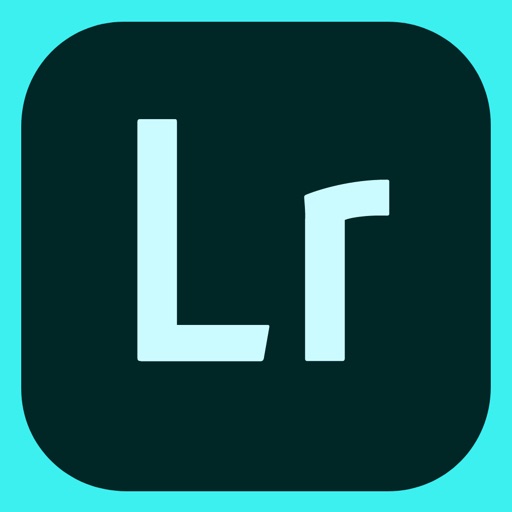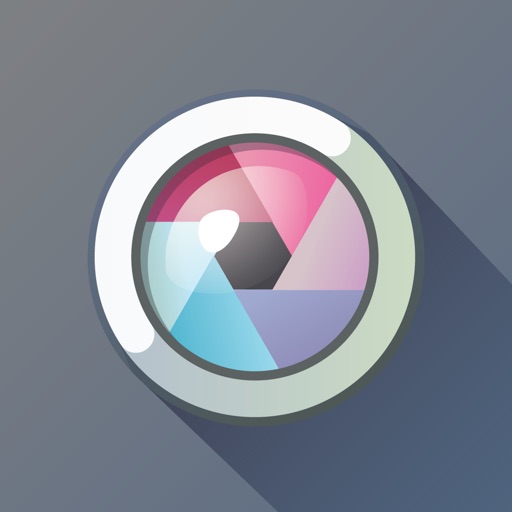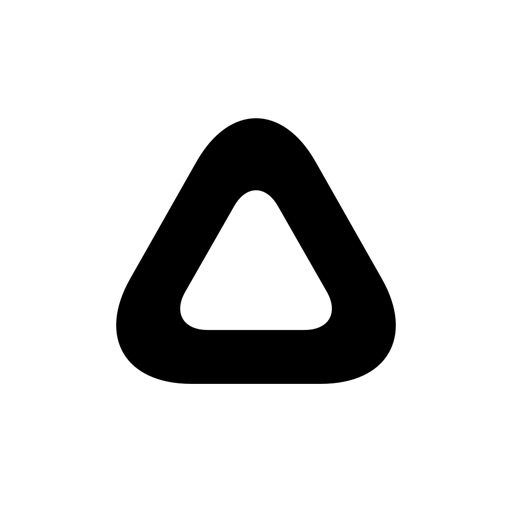iPadに写真を読み込む方法と写真編集アプリ

iPadがあるから写真を撮って現像しようと思えるし、iPadでそのままSNSにあげて、いいねとかコメントとかいただけて、どんどん写真を撮ることが好きになっていくSa-Sha🐾です。ども。
今回は、SDカードに保存された写真をiPadで現像する方法を紹介します。色々試しましたが、今はこの方法に落ち着いています。もし、こうしたらもっといいよーとかあれば、ここのコメントやTwitterで教えていただけるとありがたいです。
基本的には
「α6400で撮影→SDカードをiPadで読み込む→現像」
って流れです。
ちなみにこの方法は大量の写真を一度に現像するには向いていない方法です。数枚程度ならポンポンできますが…何十枚とかになってくるとパソコンの方が効率がいいです。
デハイクゾ
iPadに写真を取り込む方法
Apple Lightning SDカードカメラリーダーを使ってます。SDカードをこれに差し込んで、iPadと繋げると自動的に、写真アプリに「読み込み📷」が追加され写真が読み込める状態になります。(ちなみにこの方法だと動画は読み込みされません)
この段階では、SDカードの中身が見れているだけなので、取り込みたい写真を選んでiPadに保存します。
SDカードを差し込むだけじゃから楽でいい!
読み込みが終わったら、サッっと抜いても大丈夫なので、ありがたい。
「Lightroom」でRAW現像
Adobeの「Lightroom」を起動して、写真を読み込みます。「+」みたいなマークをタップすれば写真を読み込めるので、お好みに調整していきます。
調整が終わったら「書き込み」が必要です。(特にRAW写真のデータのままの場合)調整しただけでは他のアプリで読み込めなかったり、SNSに投稿できなかったります。
Lightroom現像メモ

撮った写真を読み込んだらこんな感じです。とんでもない望遠レンズを持っていないのでこれが持ってる機材での限界のズーム写真です。このままだとちっちゃいですよね。

ってことで、写真を切り抜いて月を大きく見せたのが上の写真。切り抜きはRAWデータの時に行うと画質が粗くなりにくいのでオススメです。
(Lightroomで一度カメラロールに保存した写真を切り抜き、月を大きくすると粗かった)
装飾ができるアプリで自分らしい写真に
App Storeにはいろんな加工ができるアプリがあります。その中でも使用頻度が高いものを紹介します。
PS Express
Adobeの写真編集アプリ。RAWデータは読み込めないので一度Lightroomを経由する必要がある。多彩なエフェクトが用意されていて、いろんな雰囲気の写真にすることができる。文字入れも可能。また明瞭度やシャープといった細かい調整もできるので重宝するアプリ。
弱点としては、RAWデータが扱えないことと、同類のエフェクトが1つしか選べないこと。(保存してまた読み込んでを繰り返せば可能)やっぱAdobeというか、優秀なアプリです。
PS Express現像メモ

今回のこの写真のエフェクトと文字入れはPS Expressでしました。思っていた以上に文字フォントがあって驚きましたw
Pixlr
何度か紹介したことがあるこのPixlr。いまだに重宝しています。何度もエフェクトを重ねることができること。これが面白い!それから簡単に多重露光写真が作れるのでオススメです。
ちょっと残念なのは、加工する写真を選ぶ画面がちょっと見づらいこと。どこに編集したい写真があるか分かっていれば全く問題ないから、編集前にそれだけ気をつければOK。いいアプリです。
Prisma
このアプリは絵画風とかに加工してくれるアプリ。個人的にそんなに活用頻度は高くないんじゃけど、ちょっとマンネリ気味の時に使ったりります。アメコミ風とか面白いですよ。
ちょっと残念なのは、ちょっと動きが遅いところ。でも、全然問題なく動くのでオススメです。
まとめ:iPadで現像は楽しい!
iPadでの現像は手間がかかるけど、1枚1枚丁寧に作るにはオススメです。それから、撮ったRAWデータをiPadで見るときはほぼ毎回感動します。こんなにも画質が綺麗だなんてー!!!って。←写真のうまさとかではありません。
ポートレートの時なんかで、その場で共有とか確認する時なんかにiPadがあるといいですよね。
ちなみに Apple Lightning SDカードリーダーを使えばiPhoneにも読み込めます。今回紹介したアプリはiPhoneでもAndroidでも使用できます。ダウンロードは無料です!
ま、こんな感じで僕はiPadと共に写真を楽しんでおります。よかったらあなたもこんな感じで写真を楽しんでもらえたら嬉しいです。
それから中古のiPadとかどよかったらこちら ![]() をご覧ください。
をご覧ください。